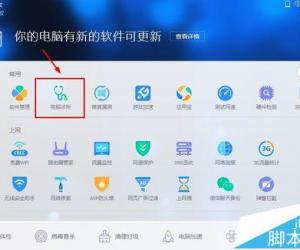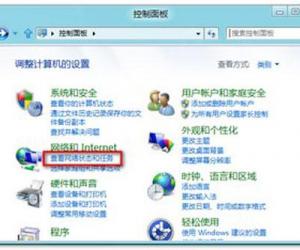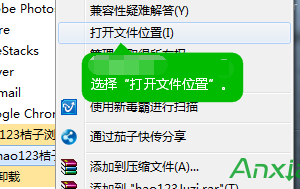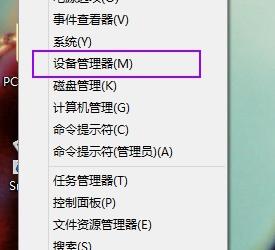Win7总提示Internet explorer 已停止工作怎么办 提示internet explorer已停止工作解决方法
发布时间:2016-11-14 09:44:53作者:知识屋
Win7总提示Internet explorer 已停止工作怎么办 提示internet explorer已停止工作解决方法。我们在使用电脑的时候,总是会遇到很多的电脑问题。当我们的电脑提示出现了Internet explorer已经停止工作的问题,那么我们应该怎么办呢?一起来看看吧。
Win10系统自带IE浏览器,不知道是兼容性问题还是IE自身保护性太强,经常会弹出警告窗口,比如频繁弹出“Internet Explorer已停止工作”窗口。
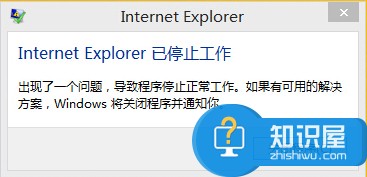
警告窗口的内容为“出现了一个问题,导致程序停止正常工作。如果有可用的解决方案,Windows将关闭程序并通知你”。
其实,这个时候你不要点击“关闭程序”按钮,直接点击“关闭”按钮关掉该警告窗口即可,并不会影响使用IE浏览器的,也不会关闭IE浏览器窗口和当前网页。但是频繁地弹出这个警告窗口还是很烦人的,所以要想办法如何才能不再弹出这个警告窗口。你可以按如下的方法来操作:
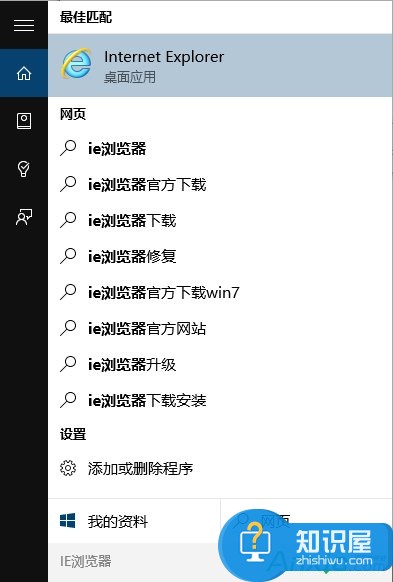
点击右上角的齿轮图标,选择“Internet选项”。
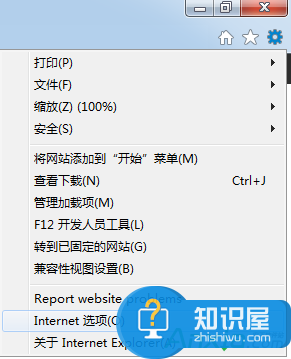
切换到“高级”选项卡,在“设置”窗格中向下滚动设置项,找到“浏览”区域的“启用第三方浏览器扩展”以及“启用自动崩溃恢复”选项,取消勾选,确定关闭窗口,重启电脑。
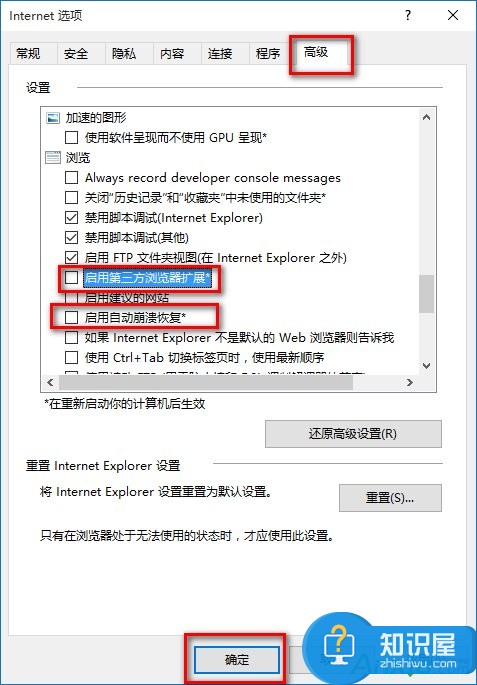
以后应该就不会再频繁地弹出“Internet Explorer已停止工作”警告窗口了。这样频繁弹出的“Internet Explorer已停止工作”警告窗口就再也没有看见了。出现弹窗的原因是IE11浏览器高级选项的设置需要更改,我们手动修改就行了。
对于我们在遇到了这样的电脑问题的时候,我们就可以利用到上面给你们介绍的解决方法进行处理,希望能够对你们有所帮助。
知识阅读
软件推荐
更多 >-
1
 一寸照片的尺寸是多少像素?一寸照片规格排版教程
一寸照片的尺寸是多少像素?一寸照片规格排版教程2016-05-30
-
2
新浪秒拍视频怎么下载?秒拍视频下载的方法教程
-
3
监控怎么安装?网络监控摄像头安装图文教程
-
4
电脑待机时间怎么设置 电脑没多久就进入待机状态
-
5
农行网银K宝密码忘了怎么办?农行网银K宝密码忘了的解决方法
-
6
手机淘宝怎么修改评价 手机淘宝修改评价方法
-
7
支付宝钱包、微信和手机QQ红包怎么用?为手机充话费、淘宝购物、买电影票
-
8
不认识的字怎么查,教你怎样查不认识的字
-
9
如何用QQ音乐下载歌到内存卡里面
-
10
2015年度哪款浏览器好用? 2015年上半年浏览器评测排行榜!